مركز التوثيق
أدلة وإرشادات تقنية شاملة لمساعدتك على إتقان آلات HARSLE وتحسين كفاءة تشغيل المعادن لديك
كيفية استخدام قاعدة بيانات ESA S860 بكفاءة؟
إذا كنت تسعى لتحسين عمليات ماكينات CNC لديك، فإن فهم كيفية استخدام قواعد بيانات ESA S860 بكفاءة أمرٌ أساسي. تُعدّ هذه القواعد جزءًا لا يتجزأ من تحسين دقة وكفاءة مهام ثني المعادن. من خلال الاستفادة الكاملة من إمكانات قواعد بيانات ESA S860، يمكنك تبسيط عملياتك وتحقيق نتائج متسقة وعالية الجودة.
في هذا الدليل، سأشرح لك التقنيات الأساسية لإدارة قواعد بيانات ESA S860 واستخدامها بفعالية، لضمان تحقيق أقصى استفادة من هذه الأداة الفعّالة. سواء كنت محترفًا متمرسًا أو جديدًا في مجال عمليات التحكم الرقمي بالكمبيوتر (CNC)، ستوفر لك هذه المقالة الأفكار اللازمة لتحسين سير عملك.
معلومات عامة
ال وكالة الفضاء الأوروبية S860 تتكون قاعدة البيانات من عدة جداول، كل منها مُصمم لمادة مُحددة. يدعم تصميمها إدارة قواعد بيانات متعددة، مع العلم أنه لا يمكن تفعيل سوى قاعدة بيانات واحدة في كل مرة.
تكوين قاعدة بيانات ESA S860
يمكن للمستخدمين تخصيص بنية قاعدة البيانات باختيار حقول مختلفة، بما في ذلك قيم مهمة مثل زاوية الانحناء وعرض الصفائح المعدنية. بعد الضبط، لا يمكن تعديل البنية.
حقول التصحيح الرئيسية
تُقسّم الحقول إلى نوعين: مفتاح وقيمة. تُعرّف الحقول المفتاحية السجلات بشكل فريد، وتُستخدم للتنظيم والبحث، بينما تُعدّ حقول التصحيح قيمًا مرتبطة.
خصائص الحقل
الحقول الرئيسية لها خصائص تؤثر على وظائف قاعدة البيانات:
- ترتيب: تحديد ترتيب الحقول.
- الاستيفاء: يسمح باستيفاء البيانات أثناء عمليات البحث.
- نطاق الاستيفاء: تعيين الحد الأقصى للاختلاف في الاستيفاء بين القيم.
يساعد فهم هذه العناصر لقاعدة بيانات ESA S860 على تعزيز الكفاءة التشغيلية.
مثال عملي لاستخدام قاعدة بيانات ESA S860
تعتبر قاعدة بيانات METALLASER في نظام ESA S860 بمثابة مثال توضيحي، وهي مهيكلة بستة حقول: أربعة حقول رئيسية وحقلي تصحيح.
المجالات الرئيسية:
- زاوية الانحناء
- عرض الصفائح المعدنية
- سمك الصفائح المعدنية
- المرتفعات
حقول التصحيح:
- تصحيح ارتفاعات Y
- تصحيح ارتفاعات X
الجداول في قاعدة بيانات ESA S860 مُرقّمة من 1 إلى 99، ويرتبط كل منها بمادة ونص وصفي اختياري. تحتفظ هذه الجداول بجميع التصحيحات التي أُجريت بمرور الوقت. يرث كل جدول نفس حقول المفتاح والتصحيح، مما يضمن إدارة متسقة للبيانات لعمليات ثني فعّالة.
كيفية استخدام قاعدة بيانات Kvara بفعالية
للاستفادة من قاعدة بيانات ESA S860 بكفاءة، اتبع الخطوات التالية:
- تمكين/تعطيل قاعدة البيانات:
الوصول إلى التصحيحات قناع واستخدام [تمكين KVARADB] أو [تعطيل KVARADB] مفتاح الوظيفة.
بمجرد تمكين قاعدة البيانات، ستظهر الصورة التالية في منطقة أيقونة التطبيق في الزاوية اليمنى العليا:

وهذا يعني أنه من الممكن الآن الحصول على التصحيحات الموجودة في الإعدادات التلقائية, شبه أوتوماتيكي، و التصحيحات أقنعة.
- إدارة قاعدة البيانات:
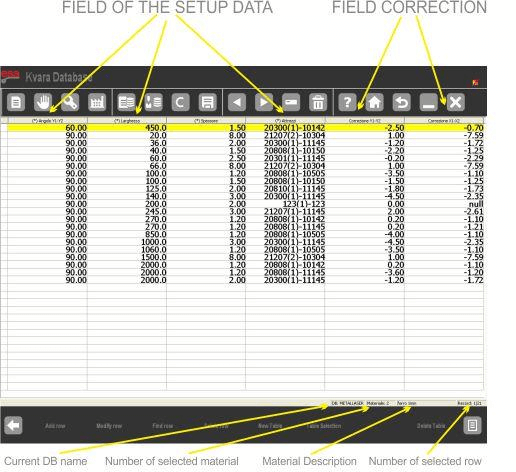
أدخل قناع التصحيحات وحدد [قاعدة بيانات كفارا] لعرض جداول بيانات المواد.
- فهم بنية قاعدة البيانات:
- 4 مجالات رئيسية:زاوية الانحناء، وعرض/سمك الورقة، والمعدات.
- 2 حقول التصحيح:تعديلات على المحورين Y وX.
- تفاصيل حقل المعدات:
تحتوي على معلومات القالب واللكمة، ممثلة بتنسيق مثل "B(1)-1".
من خلال تنفيذ هذه الخطوات باستخدام قاعدة بيانات ESA S860، يمكنك تبسيط إدارة التصحيح وتعزيز كفاءة تشغيل CNC.
عمليات قاعدة البيانات
العمليات في الجداول
تتضمن إدارة البيانات بكفاءة في قاعدة بيانات ESA S860 عمليات جدول رئيسية:
- اختيار الصفانقر مباشرةً على سجل لتحديده. تنقّل بين الجداول باستخدام مفتاحي التالي والسابق.
- حذف الصف:اضغط على مفتاح الحذف ثم أكد بـ "نعم" لإزالة الجدول الحالي.
- إضافة صف:إدراج صف جديد في الجدول النشط.
- تغيير الصف:تحديث الصف المحدد للحفاظ على البيانات الحالية.
سيتم فتح القناع التالي الذي يمكنك من خلاله إدخال القيم الجديدة لتصحيح البيانات.
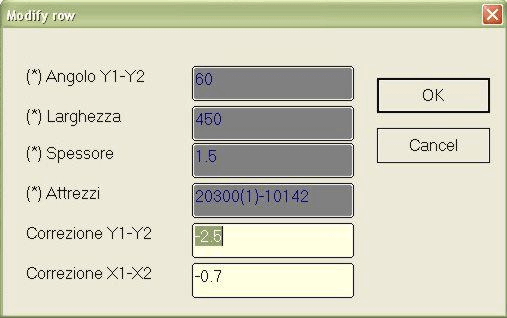
[البحث عن الصف] يؤدي هذا إلى إجراء بحث في الجدول الحالي عن الصف المقابل لقيم المفتاح المدخلة في القناع التالي.
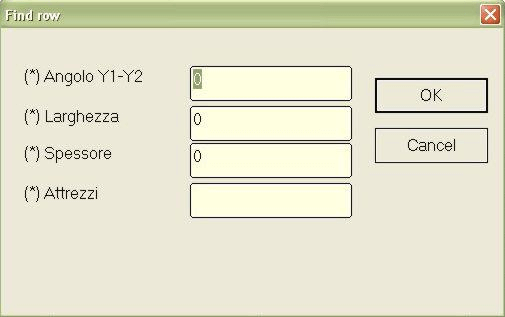
[حذف الصف] يؤدي هذا إلى حذف الصف المحدد حاليًا في الجدول.
[اختيار الجدول] يتيح لك هذا تحديد الجدول الحالي من القائمة.
سيتم فتح القناع التالي، حدد المادة بالضغط مباشرة على الشاشة وقم بالتأكيد (على لوحة المفاتيح الناعمة).
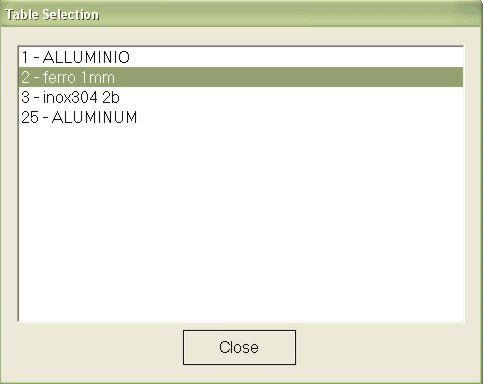
[خصائص الجدول] يتيح لك هذا تغيير بعض خصائص الجدول الفردي ولكن ليس هيكله، والذي يتمثل في عدد ونوع حقوله.
يمكن تغيير مؤشرات الترتيب، حيث يشير الرقم إلى الأولوية في معيار الترتيب الخاص بالجدول.
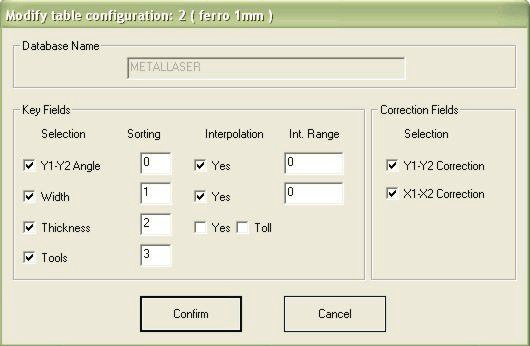
[تغيير اسم الجدول] يتيح لك هذا تغيير وصف المادة المرتبطة بالجدول.
[حفظ الجدول باسم…] احفظ الجدول الحالي برمز رقمي جديد ووصف للمادة.
العمل على قواعد البيانات
قم بتحسين إدارة النظام لديك باستخدام هذه العمليات الرئيسية على قاعدة بيانات ESA S860، والتي يمكن الوصول إليها من قائمة النظام:
- إنشاء قاعدة بيانات جديدة (0):
سمِّ قاعدة البيانات وحدد هيكلها. حدد المفاتيح والتصحيحات، وحدد ترتيب الصفوف وإعدادات الاستيفاء.
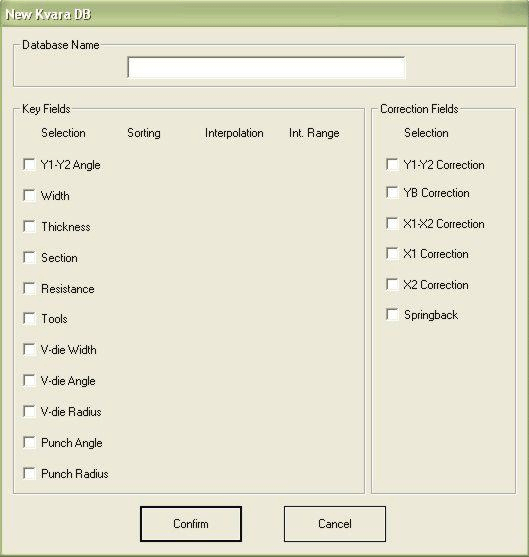
في الوقت الذي يتم فيه تحديد المفاتيح، من الممكن إدخال خصائص كل مفتاح.
الأول هو مؤشر الترتيب الذي يحدد الترتيب الذي سيتم به ترتيب صفوف كل جدول وعرضها.
الثاني هو الاستيفاء، والذي يحدد ما إذا كان سيتم محاولة الاستيفاء أثناء مرحلة البحث (في حالة عدم العثور على القيمة الدقيقة)
نطاق الاستيفاء هو أحد المعلمات المستخدمة في الاستيفاء، ويتم توضيحه في الفقرة التالية.
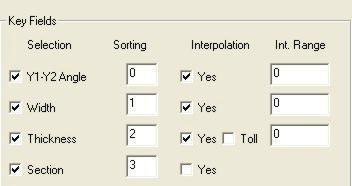
- استبعاد التصحيحات (1): إزالة التصحيحات المحددة من البرامج الجديدة في قاعدة البيانات.
- تغيير إعدادات قاعدة البيانات (2): ضبط إعدادات الترتيب والاستيفاء لجميع جداول قاعدة البيانات.
- حذف قاعدة البيانات (3): إزالة قواعد البيانات بسهولة من قائمة النظام.
- حدد قاعدة البيانات (4): اختر قواعد البيانات الموجودة للاستخدام أو التعديل.
- حفظ قاعدة البيانات الحالية (5): قم بعمل نسخة احتياطية لقاعدة البيانات النشطة على جهاز USB.
- حفظ كل قاعدة البيانات (6): احفظ كل قاعدة بيانات على نظامك على USB للحصول على نسخة احتياطية شاملة.
- تحميل كافة قواعد البيانات (7): استعادة كافة قواعد البيانات من USB إلى نظامك.
إدارة التصحيح
الحصول على قيم التصحيح
لاستخدام قاعدة بيانات ESA S860 بشكل فعال للحصول على قيم التصحيح، اتبع الخطوات التالية:
- تمكين قاعدة بيانات Kvara:قم بتفعيل هذه الوظيفة لبدء الحصول على التصحيحات من خلال إعدادات, التصحيحات، أو شبه أوتوماتيكي أقنعة.
- أدخل وتسجيل التصحيحات:
أدخل القيمة الصحيحة للقناع المطلوب. اضغط [تعلم KvaraDB] لحفظه في جدول المواد. إذا لم يكن الجدول موجودًا، فأنشئه بإدخال وصف وتأكيد.
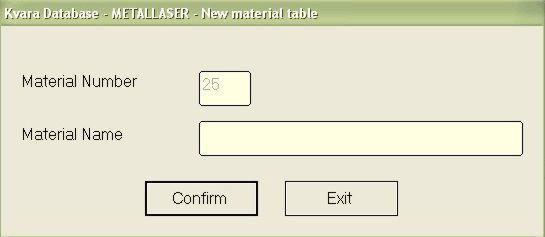
- الإدخالات المكررة:إذا قمت بإعادة إدخال قيمة موجودة، فسوف يُطلب منك تأكيد ما إذا كان يجب استبدال القيمة القديمة بها.
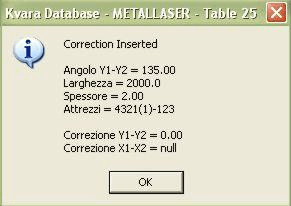
- وضع التعلم الذاتي:
مثالي للمستخدمين الجدد، يُبسّط هذا الوضع عملية الحصول على التصحيحات. فعّله في قناع التصحيحات بالضغط على [تمكين KVARADB]. يسجل التغييرات التي تم إجراؤها تلقائيًا في إعدادات أو التصحيحات بدون إدخال يدوي.
اضغط على [التعلم الذاتي KDB] المفتاح: سيتم عرض الرمز الخاص بتمكين KvaraDB في الزاوية اليمنى العليا:

تم تمكين KvaraDB في الوضع العادي

تم تمكين KvaraDB في وضع التعلم الذاتي
- التصحيحات والتمدد:
لا تُحفظ قيم التصحيح مباشرةً، بل تُعدّل لحسابات الامتداد. تُحسب قيم قاعدة البيانات بالصيغة Xdb = Xui – Xf، وتُستخدم عكسيًا: Xui = Xdb – Xf لحقول البرنامج.
تضمن هذه العملية المبسطة إدارة التصحيحات بكفاءة ودقة باستخدام قاعدة بيانات ESA S860.
استخدام قيم التصحيح
يعد الاستفادة من قاعدة بيانات ESA S860 لتطبيق قيم التصحيح أمرًا فعالًا وآليًا:
- التسامح في السُمك:تسمح مجموعة التسامح بإجراء تصحيحات للبرامج ذات الاختلافات في السُمك، مما يضمن المرونة والدقة في عمليات الانحناء.
- التكامل التلقائي:بمجرد تنشيط KvaraDatabase، يتم البحث عن التصحيحات تلقائيًا وتطبيقها في البرامج الرقمية والرسومية كلما تم تعديل بيانات قاعدة البيانات الرئيسية.
- البرامج الرقمية:تتطلب التعديلات البحث عن تصحيحات خاصة بالمادة. يتم إدخال التصحيحات الموجودة أو المُدخلة تلقائيًا.
- البرامج الرسومية:تطبيق تصحيح تلقائي مماثل أثناء الإعداد.
- استيفاء البيانات:يحسب الاستيفاء الخطي التصحيحات باستخدام قيم أعلى (SUP) وأقل (INF) مباشرةً من الهدف. يُستخدم المتوسط إذا كانت القيمتان موجودتين وتقعان ضمن مُعامل النطاق الصحيح المُحدد.
جدول المواد
للوصول إلى جدول المواد قناع اتبع الخطوات التالية:
– أدخل قناع التصحيحات بالضغط على هذا المفتاح

– اضغط على [جدول المواد] مفتاح
يظهر القناع كما هو موضح في الشكل:
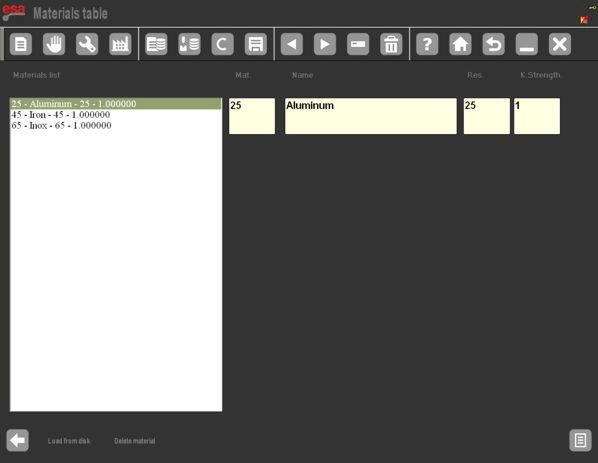
- ضبط معاملات المواد:
- الوصول إلى جدول المواد:أدخل معاملات التصحيح لضبط حسابات الانحناء.
- القيم الافتراضية والمخصصةالقيمة الافتراضية هي ١ (معيار DIN6935). اضبط القيمة بين ٠ و٩ مع ما يصل إلى منزلتين عشريتين لتغيير حسابات التمدد.
- التقدم للبرامج الحالية:أعد إدخال الزوايا في البرامج الموجودة بعد تغيير المعاملات.
- تعطيل حسابات التمدد:
- تعيين المعامل إلى 0: يُوقف حسابات التمدد. تتوقف تصحيحات البرامج الرقمية X، وتُجمّع البرامج الرسومية المقاطع بدقة.
- إدارة المعاملات:
- حفظ التغييرات:استخدم مفتاح الحفظ لتخزين المعاملات الجديدة.
- التحميل من USB: يستخدم [التنزيل من القرص] للتحميلات عبر USB. [حفظ الكل] و [تنزيل الكل] تتيح لك الخيارات إدارة البيانات بشكل شامل.
استخدم قاعدة بيانات ESA S860 لتحسين الدقة والكفاءة. لمزيد من المساعدة، تواصل مع فريق الدعم لدينا.
الأسئلة الشائعة
كيف يمكنني تحسين استخدام قاعدة بيانات ESA S860 للحصول على دقة انحناء أفضل؟
لتحسين دقة الانحناء في قاعدة بيانات ESA S860، تأكد من تحديثها بانتظام وإدخال قيم تصحيح دقيقة. استخدام قدرة قاعدة البيانات على تخزين هذه القيم وتطبيقها تلقائيًا سيساعد في الحفاظ على اتساق عمليات الانحناء.
هل يمكنني تحرير أو تغيير الإدخالات في قاعدة بيانات ESA S860؟
نعم، تتيح لك قاعدة بيانات ESA S860 تعديل الإدخالات. انتقل إلى جدول قاعدة البيانات ذي الصلة، واختر الإدخال الذي ترغب في تعديله، ثم عدّل القيم. تضمن هذه المرونة تحديث قاعدة بياناتك باستمرار لتلبية متطلباتك التشغيلية.
خاتمة
في الختام، يُمكن لاستخدام قاعدة بيانات ESA S860 بكفاءة أن يُحسّن بشكل كبير من دقة وفعالية عمليات CNC لديك. من خلال فهم كيفية تهيئة قاعدة البيانات، وإدخال قيم التصحيح وتحديثها، واستخدام جدول المواد، يُمكنك ضمان عمل آلتك على النحو الأمثل وتقديم نتائج عالية الجودة باستمرار. لمن يرغب في التعمق في وظائف قاعدة البيانات المُحددة أو البحث عن حلول مُخصصة، لا تتردد في التواصل مع فريقنا للحصول على مساعدة شخصية.
بالإضافة إلى ذلك، فكر في استكشاف الوثائق الأخرى المتوفرة على موقعنا الإلكتروني لتوسيع نطاق معرفتك وتعظيم قدرات نظام ESA S860 الخاص بك.













